如何將 AdSense 添加到 WordPress(簡單方法)
已發表: 2022-04-23尋找有關如何將 AdSense 添加到 WordPress 的詳細教程?
Google AdSense 是一種從網站流量中賺錢的超級簡單方法。 通常,您必須建立附屬機構,在您的網站上手動放置橫幅,然後設置點擊跟踪以在您的網站上展示廣告來賺錢。 Google AdSense 消除了所有手動操作。
只需單擊幾下,您就可以將 AdSense 設置為自動顯示您的受眾想要點擊的廣告。
讓我們在 10 分鐘內了解如何將 AdSense 添加到 WordPress。
什麼是 Google AdSense?
Google AdSense 是一種廣告交易平台,可讓您通過在您的網站上展示廣告來賺錢。
企業希望一直宣傳他們的產品和服務。 而谷歌恰好是目前世界上最大的廣告經紀人之一。 Google 的廣告交換分兩個階段進行:
- 假設我們要在線宣傳 PushEngage。 我們可以設置 Google 廣告帳戶來製作 Google 在 Google 搜索頁面或合作夥伴網站上展示的廣告。
- 這是您作為合作夥伴網站進入的地方。 Google 會與您分享一小部分廣告收入,用於在您的網站上展示我們的廣告。
Google AdSense 的美妙之處在於它是一種非常好的賺取被動收入的方式。 當然,與其他一些 Google AdSense 替代方案相比,支出並不總是最好的。
如何通過 4 個步驟將 AdSense 添加到 WordPress
AdSense 將抓取您的網站以了解您網站上的內容類型,以便提供更好的廣告。 獲得付款的過程很輕鬆,因為您不需要與廣告商打交道。 Google 與廣告商打交道,向他們收取款項,然後將收取的款項的一定百分比發送給您。
因此,既然您了解了 AdSense 的好處及其工作原理,那麼讓我們來看看如何將 AdSense 添加到 WordPress。
第 1 步:創建 Google AdSense 帳戶
首先,您需要通過訪問 Google AdSense 網站註冊一個 Google AdSense 帳戶。 單擊立即註冊按鈕開始註冊過程。
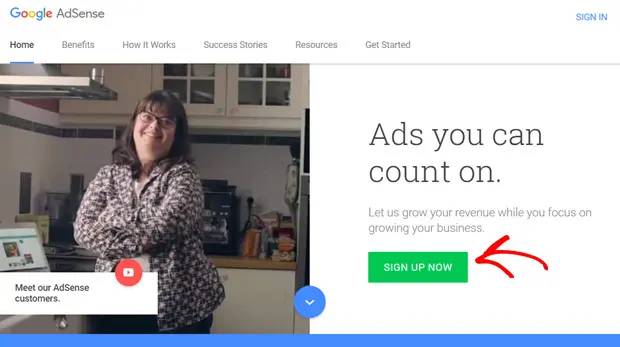
然後,您需要輸入您的網站 URL 和電子郵件地址。 您可以選擇是否從 AdSense 獲取更新。 做出選擇後,單擊“保存並繼續”按鈕。
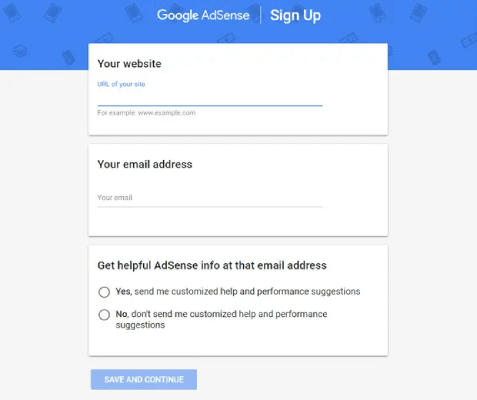
選擇您所在的國家並確認您已閱讀條款和條件框以繼續。
重要提示:我們知道這很麻煩,但我們建議您在使用任何使用您數據的軟件接受條款和條件之前先閱讀條款和條件。 隨著 GDPR 合規性現在成為 Google 的一項任務,您的隱私受到了一定程度的保護。 但是您仍然應該充分了解您正在共享的數據。
最後,單擊創建帳戶按鈕。 你完成了!
第 2 步:將 AdSense 添加到 WordPress
成功創建 AdSense 帳戶後,您將被重定向到 AdSense 主頁。 在此之後,下一步是激活您的帳戶。
要激活您的 AdSense 帳戶,您必須:
- 提供您的付款詳情。
- 將您的 WordPress 網站連接到 AdSense。
要將您的網站連接到 AdSense,您需要在 WordPress 網站的標題中添加一段 HTML 代碼。 讓我們先從獲取代碼開始。 您可以在 AdSense首頁標籤下找到此代碼。 單擊複製代碼按鈕。
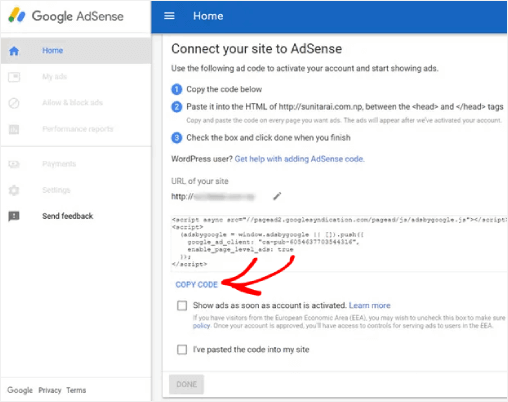
要添加代碼,請轉到您的 WordPress 儀表板並安裝插入頁眉和頁腳插件。 這是一個免費插件,可讓您安全地將代碼插入主題的頁眉和頁腳,而無需編輯主題文件。
如果您不確定如何操作,請查看本教程以了解如何安裝 WordPress 插件。
安裝插件後,您可以轉到設置»插入頁眉和頁腳並將 HTML 代碼粘貼到頁眉中的腳本字段中。
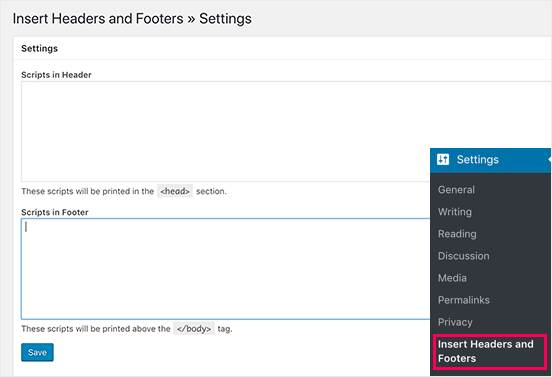
完成後,返回您的 AdSense 帳戶。 您必須單擊“我已將代碼粘貼到我的站點”複選框,然後單擊“完成”按鈕:
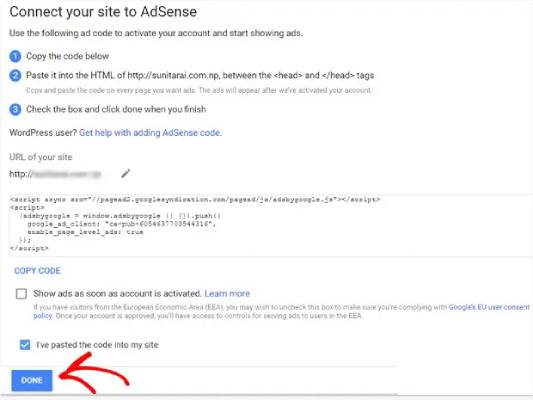
您會看到來自 Google AdSense 的通知,說他們正在審核您的申請。 這可能需要幾天時間。 所以,你只需要等待。
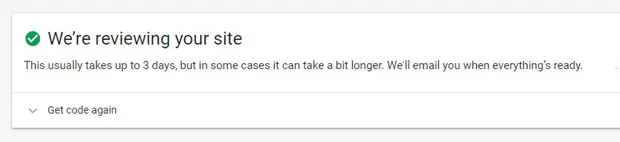
重要提示:對於某些網站,此審核可能需要幾週時間。 如果您的網站不符合 AdSense 計劃政策,Google 將無法激活您的帳戶。 因此,請務必在等待時查看他們的政策。

第 3 步:配置 AdSense 以在 WordPress 中添加自動廣告
強烈建議初學者使用此步驟。 如果這是您第一次將 AdSense 添加到任何網站,您需要在 Google AdSense 中啟用自動廣告。 自動廣告會自動為您的網站找出最佳廣告,並在您的網站上為您找到最佳展示位置。 因此,手動優化廣告展示位置確實減輕了您的負擔。
返回 AdSense 帳戶。 然後單擊“廣告”選項卡,在“概覽”下,您將看到“獲取代碼”選項。
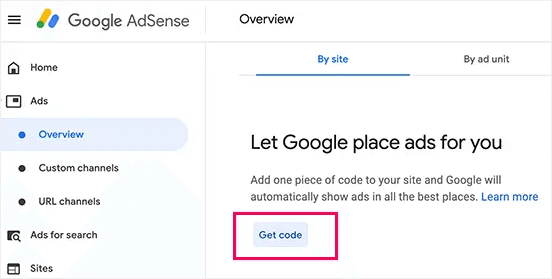
AdSense 會自動為您生成代碼,您只需使用頁眉和頁腳插件將其複制並粘貼到您的網站頁眉中即可。 這與將 AdSense 代碼添加到您的網站的過程完全相同。
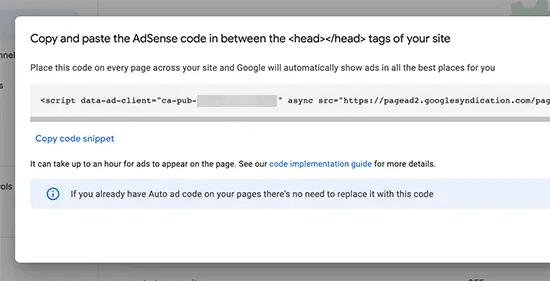
就這樣!
第 4 步:手動將 Google AdSense 廣告添加到 WordPress
一旦您更熟悉 Google AdSense 並且願意嘗試廣告展示位置,您就會希望為您的網站手動製作廣告。 這是一個稍微高級的過程,您可能會使用它來進一步優化您的廣告展示位置。 當然,谷歌的人工智能非常棒。 但是沒有人比你更了解你的聽眾。
要在 Google AdSense 中創建廣告,您需要轉到廣告»概覽,然後導航到按廣告單元標籤。
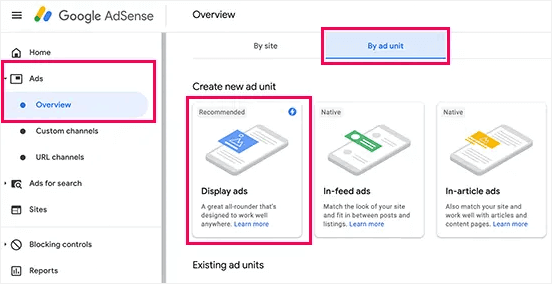
在這裡,您需要選擇廣告類型。 如果您以前從未這樣做過,我們建議您使用展示廣告。
為廣告單元取一個合適的名稱,以幫助您記住創建該單元的原因。 然後,選擇您喜歡的廣告方向(方形、水平或垂直)。 對於廣告尺寸,您可以選擇響應式或固定式。 我們強烈建議您創建響應式廣告,以便您的網站可以在任何屏幕尺寸上展示廣告。
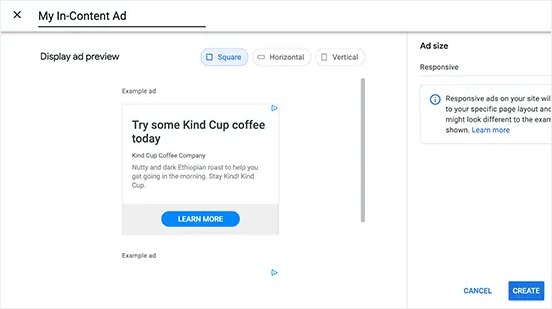
當您對設置感到滿意時,單擊“創建”按鈕。
AdSense 將自動生成代碼以將廣告單元嵌入您的 WordPress 網站。
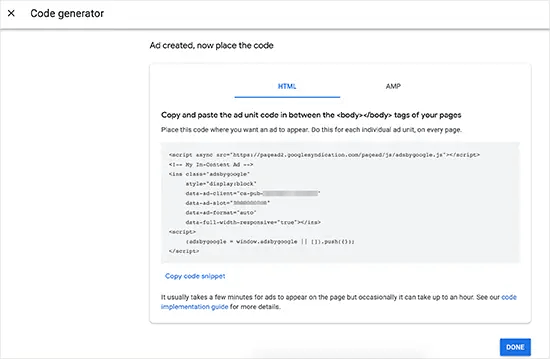
複製此代碼段並將其保存在安全的地方。 稍後您可能會多次需要此代碼。
接下來,您必須決定希望廣告在您的網站上展示的位置。 您可以使用 Gutenberg 中的自定義 HTML塊將代碼添加到您網站上任何您喜歡的位置。
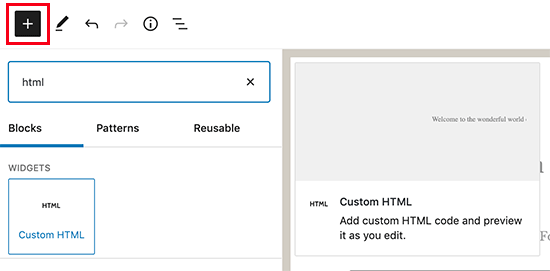
給你! 我們已經成功地弄清楚瞭如何將 AdSense 添加到 WordPress。
專業提示:創建高效廣告單元的一個好方法是從您想要放置廣告的位置開始,然後決定廣告單元設置。
下一步是什麼?
這就是這個,伙計們!
AdSense 可幫助您利用現有的博客流量賺錢。 但是你能做些什麼來產生更多的流量呢?
畢竟,更多的流量對你來說意味著更多的錢。
這是一個想法:嘗試使用推送通知在您的網站上產生重複流量。
我們建議使用 PushEngage 創建推送通知活動。 為什麼? 它只是世界上排名第一的網絡推送通知軟件。 如果您不確定什麼是推送通知活動或從哪裡開始,請查看這篇關於網絡推送通知的文章。
不完全相信? 查看這些幫助您產生免費流量的其他驚人資源:
- 如何自動發送 RSS 推送通知
- 為什麼推送通知很重要(7 個強大的好處)
- 您可以使用的 21 個最佳網站歡迎信息示例
如果您還沒有,請立即開始使用 PushEngage!
